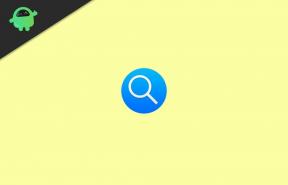כיצד לתקן את סאגת המלחמה הכוללת: טרוי מתרסק או לא יושק
Miscellanea / / September 06, 2021
סאגת מלחמה טוטאלית: טרויה הוא משחק וידאו אסטרטגי מבוסס תורות לשנת 2020, שפותח על ידי Creative Assembly Sofia והוציא לאור על ידי Sega. כמשחק מחשב, זה די נפוץ ששחקנים נתקלים בבעיות רבות במהלך ההפעלה או במהלך המשחק. Total War Saga: Troy אינו יוצא מן הכלל כאן מכיוון שהרבה שחקנים חווים Total War Saga: Troy Crashing או לא ישיקו בעיות במחשב האישי שלהם.
אם אתה גם אחד מהם, אל תדאג. כאן הזכרנו את כל הדרכים לעקיפת הבעיה שיכולות לתקן בקלות את קריסת ההפעלה או שהמשחק לא יפעיל בעיות כלשהן. מכיוון שאין עדיין תיקון רשמי זמין, תוכל לנסות לבצע את הפתרונות שהוזכרו אחד אחד עד שהבעיה תיפתר.

תוכן העמוד
- מדוע Total War Saga: Troy Crashing?
-
כיצד לתקן את סאגת המלחמה הכוללת: טרוי מתרסק או לא יושק
- 1. בדוק את דרישות המערכת
- 2. הפעל את המשחק כמנהל
- 3. אמת את תקינות קבצי המשחק ב- Steam
- 4. אמת את קבצי המשחק במפעיל המשחקים Epic
- 5. תיקון משגר משחקי אפי
- 6. עדכן את Microsoft Visual C ++ להפצה מחדש
- 7. עדכן את DirectX
- 8. עדכן מנהלי התקנים של GPU
- 9. השבת את כיסוי המשחק בתוך Steam
- 10. התקן את Windows Updates
- 11. השבת את תוכנית האנטי וירוס וחומת האש
- 12. התקן מחדש את Total War Saga: Troy
מדוע Total War Saga: Troy Crashing?
נראה כי המשחק קורס בגלל באג המערכת או באג במשחק ברוב התרחישים. ואילו גרסת תיקון משחק מיושנת, קבצי משחק פגומים, חומרה לא תואמת, מנהלי התקנים גרפיים מיושנים, בניית Windows מיושנת. גירסה, בעיות באפליקציות כיסוי או בתהליכי הפעלת רקע וכו 'עלולות לגרום למספר בעיות בהפעלת משחקים או לא לְהַשִׁיק.
בנוסף, קובץ מיושן של Microsoft Visual C ++ שניתן להפצה מחדש או גירסת DirectX מיושנת יכולים גם לעורר בעיות בהפעלת משחקים.
כיצד לתקן את סאגת המלחמה הכוללת: טרוי מתרסק או לא יושק
אז מבלי לבזבז עוד זמן, בואו נקפוץ לשיטות הבאות.
1. בדוק את דרישות המערכת
יהיה עליך לבדוק אם תצורת המחשב שלך עומדת בדרישות המערכת או לא.
דרישות מינימום:
- מערכת הפעלה: Windows 7/8.1/10 64 ביט
- מעבד: Intel Core 2 Duo 3.0 GHz/Intel i7 8550U 1.80GHz
- זיכרון: 4 GB זיכרון RAM
- גרָפִיקָה: Nvidia GTX 460 1GB/AMD Radeon HD 5770 1 GB/Intel UHD Graphics 620
- DirectX: גרסה 11
- אִחסוּן: 26 GB מקום פנוי
דרישות מומלצות:
- מערכת הפעלה: Windows 7/8.1/10 64 ביט
- מעבד: Intel i5-6600 / Ryzen 5 2600X
- זיכרון: 8 GB זיכרון RAM
- גרָפִיקָה: Nvidia GTX 970 / AMD Radeon R9 270X 2 GB
- DirectX: גרסה 11
- אִחסוּן: 26 GB מקום פנוי
2. הפעל את המשחק כמנהל
אם אינך מפעיל את משחק הווידאו שלך באמצעות הרשאת מנהל מערכת, ייתכן שהוא יגרום לבעיות מסוימות בהפעלת המשחק או התנפצותו של המשחק או אפילו שהמשחק לא נטען וכו '. אז עדיף פשוט להריץ את קובץ ה- exe של המשחק כמנהל במחשב Windows שלך כדי לבדוק אם זה פותר את הבעיה או לא. לשם כך:
פרסומות
- מקש ימני על סאגת מלחמה טוטאלית: טרויה קובץ קיצור exe במחשב האישי שלך.
- כעת, בחר נכסים > לחץ על תְאִימוּת כרטיסייה.

- הקפד ללחוץ על הפעל תוכנית זו כמנהל מערכת תיבת הסימון כדי לסמן אותה.
- לחץ על להגיש מועמדות ובחר בסדר כדי לשמור שינויים.
3. אמת את תקינות קבצי המשחק ב- Steam
לפעמים אימות תקינות קבצי המשחק יכול לתקן בקלות את בעיות ההשקה או ההתרסקות של המשחק במחשב Windows. במקרים מסוימים, בעיות בקבצי המשחק או בקבצי משחק פגומים עלולים לגרום למספר בעיות. למרבה המזל, בעיות אלה בקבצים במשחק ניתנות לתיקון באמצעות משגר המשחקים בו אתה משתמש. כדי לעשות זאת:
- לְהַשִׁיק קִיטוֹר > הקלק על סִפְרִיָה.
- מקש ימני עַל סאגת מלחמה טוטאלית: טרויה מרשימת המשחקים המותקנים.
- עכשיו, לחץ על נכסים > לך אל תיקים מקומיים.

פרסומות
- לחץ על ודא את תקינות קבצי המשחק.
- יהיה עליך לחכות לתהליך עד שהוא יסתיים.
- לאחר שתסיים, פשוט הפעל מחדש את המחשב.
4. אמת את קבצי המשחק במפעיל המשחקים Epic
- פתח את ה משגר משחקים אפיים > לחץ על 'סִפְרִיָה' כרטיסייה.
- הקלק על ה סמל שלוש נקודות בפינה השמאלית התחתונה של סאגת מלחמה טוטאלית: טרויה חלונות קופצים.
- לאחר מכן בחר 'תאשר' > עקוב אחר ההוראות שעל המסך כדי להשלים את התהליך.
- לאחר שתסיים, הקפד להפעיל מחדש את המחשב ולאחר מכן נסה להפעיל שוב את המשחק Total War Saga: Troy.
5. תיקון משגר משחקי אפי
- הקש על חלונות מקש (תפריט התחל)> סוג לוח בקרה ולפתוח אותו.
- לחץ על הסר התקנה של תוכנית > אתר את משגר משחקים אפיים מהרשימה.
- לאחר מכן מקש ימני עליו> בחר לְתַקֵן.
- אם תתבקש, המשך לפעולה והמתן עד לתיקון.
- לאחר שתסיים, הקפד להפעיל מחדש את המחשב ולנסות להריץ את המשחק.
6. עדכן את Microsoft Visual C ++ להפצה מחדש
- עבור אל הנתיב הבא במחשב האישי שלך:
C: \ Program Files (x86) \ Steam \ steamapps \ common \ Steamworks Shared \ _CommonRedist \ vcredist
- אתה אמור לראות את התיקיות הבאות:
- 2012 \ vc_redist.x64.exe
- 2013 \ vc_redist.x64.exe
- 2019 \ vc_redist.x64.exe
- רק הקפד להריץ את כל קבצי ההפעלה הקיימים. (אם יש לך תיקיות שונות, הפעל את הקובץ vc_redist.x64.exe בתיקיות אלה)
- לבסוף, הפעל מחדש את המחשב כדי לתקן את הבעיה.
7. עדכן את DirectX
- עבור אל C: \ Program Files (x86) \ Steam \ steamapps \ common \ Steamworks Shared \ _CommonRedist \ DirectX נתיב תיקיה.
- לאחר מכן, הפעל את DXSETUP.exe קובץ להתקנה מחדש/עדכון DirectX.
- לאחר שתסיים, הפעל מחדש את המחשב כדי להחיל שינויים.
8. עדכן מנהלי התקנים של GPU
נראה כי מספר שחקנים מושפעים דיווחו על מנהל ההתקן הגרפי המיושן. אם אתה משתמש גם במנהל ההתקן הגרפי המיושן לזמן מה, הקפד לבדוק אם קיימים עדכונים על ידי ביצוע השלבים הבאים:
- ללחוץ Windows + X מפתחות לפתיחת תפריט קישור מהיר.
- עכשיו, לחץ על מנהל התקן מהרשימה> לחץ לחיצה כפולה עַל מתאמי תצוגה.
- מקש ימני בכרטיס המסך הייעודי שפעיל.

- לאחר מכן, בחר עדכן דרייבר > בחר חפש אוטומטית נהגים.
- אם קיים עדכון זמין, המערכת תוריד ותתקין אותו אוטומטית.
- לאחר שתסיים, הפעל מחדש את המחשב כדי להחיל שינויים.
9. השבת את כיסוי המשחק בתוך Steam
- פתח את ה קִיטוֹר לקוח> עבור אל סִפְרִיָה.
- עַכשָׁיו, מקש ימני עַל סאגת מלחמה טוטאלית: טרויה > בחר נכסים.
- ראש אל כללי סעיף> כאן רק בטל את הסימון ה אפשר כיסוי Steam תיבת הסימון.
- חזור אל סִפְרִיָה > פתח מחדש סאגת מלחמה טוטאלית: טרויה כדי לבדוק אם הבעיה לא מופעלת.
10. התקן את Windows Updates
יתכן שאיכשהו באגים או קבצי מערכת של Windows מתנגשים עם המשחק כדי להריץ אותו כראוי. לפעמים יכולה להתרחש בעיית חוסר תאימות כאשר לא עדכנת את התוכנה לזמן מה. לכן, הקפד להתקין את כל עדכוני Windows הממתינים בזה אחר זה ולשמור אותו במבנה מערכת ההפעלה העדכנית ביותר. לעשות את זה:
- ללחוץ חלונות + אני מפתחות לפתיחת הגדרות Windows תַפרִיט.
- לאחר מכן, לחץ על עדכון ואבטחה > בחר בדוק עדכונים תחת עדכון חלונות סָעִיף.

- אם קיים עדכון תכונה זמין, בחר הורד והתקן.
- המתן זמן מה עד שהעדכון יסתיים.
- לבסוף, הפעל מחדש את המחשב האישי שלך כדי להחיל שינויים באופן מיידי.
11. השבת את תוכנית האנטי וירוס וחומת האש
- הקלק על ה תפריט התחלה > סוג לוח בקרה ולחץ עליו.
- עכשיו, הקלד חומת אש בתיבת החיפוש> לחץ על חומת האש של Windows.
- מהחלונית השמאלית, לחץ על הפעל או כבה את חומת האש של Windows.
- הקפד לבחור כבה את חומת האש של Windows בשביל ה הגדרות פרטיות, תחום ורשת ציבורית.
- לבסוף, הפעל מחדש את המחשב כדי להחיל שינויים ונסה לבדוק את הבעיה.
כעת יהיה עליך להשבית גם את ההגנה אנטי וירוס (Windows Defender) על ידי ביצוע השלבים הבאים:
- ראש אל הגדרות Windows> פרטיות ואבטחה.
- עכשיו, לך אל אבטחת Windows> הגנה מפני וירוסים ואיומים.
- לחץ על נהל הגדרות > ואז לכבות ה הגנה בזמן אמת אוֹפְּצִיָה.
- לאחר שתסיים, הקפד לאתחל את המחשב האישי שלך כדי להחיל שינויים.
אם במקרה, אתה משתמש בכל תוכנת אנטי וירוס של צד שלישי, הקפד לכבות אותה באופן ידני.
12. התקן מחדש את Total War Saga: Troy
אם אף אחת מהשיטות לא עבדה עבורך, נסה להתקין מחדש את המשחק Total War Saga: Troy כדי לבדוק אם זה עוזר לך לתקן את הבעיה שהתרסקה או לא. לשם כך:
- הפעל את לקוח Steam במחשב שלך.
- עכשיו, לך אל סִפְרִיָה > מקש ימני על סאגת מלחמה טוטאלית: טרויה מִשְׂחָק.
- פנה אל לנהל > בחר הסר את ההתקנה.
- אם תתבקש, לחץ על הסר את ההתקנה ובצע את ההוראות שעל המסך כדי להשלים את תהליך הסרת ההתקנה.
- לאחר שתסיים, הקפד לאתחל את המחשב שלך כדי להחיל שינויים באופן מיידי.
- פתח שוב את לקוח Steam והתקן את המשחק שוב באמצעות חשבון Steam הקיים.
- תהנה!
זהו, חבר'ה. אנו מקווים שמדריך זה היה מועיל לך. לשאלות נוספות תוכל להגיב למטה.